CAD中手动修改尺寸标注公差的方法
CAD软件主要包括交互技术、图形转换技术、曲面造型和实体造型技术。您在工作中可能会遇到这样的情况。您设计的图纸不符合实际情况。下面的编辑分享一个简单的例子来说明 CAD 如何手动修改尺寸和标记公差。
1.打开CAD软件后,点击工具栏上的矩形按钮。在屏幕上随机绘制一个矩形,然后点击上方工具栏注解中的cad公差标注,标记绘制矩形的大小。
2.从图中可以看出cad公差标注,标注尺寸后,矩形的长宽都有小数,没有公差。现在假设这个矩形的长度为 75,宽度为 35。它们的上公差为 +0.2,下公差为 -0.3。
3.双击长度尺寸76.1,弹出标记内容对话框。在这里可以修改尺寸和公差,将基本尺寸中的76.1改为75。检查偏差,输入上偏差0.2,下偏差-0.3。
4.点击确定后,我们可以看到下面长度方向的尺寸已经从原来的76.1变成了我们要修改的尺寸。
5.用同样的方法,在宽度方向双击尺寸后,将原来的尺寸改为35,然后设置所需的公差。点击确定后,如下是最终的绘制结果。
【CAD中手动修改尺寸标注公差的方法】相关文章:
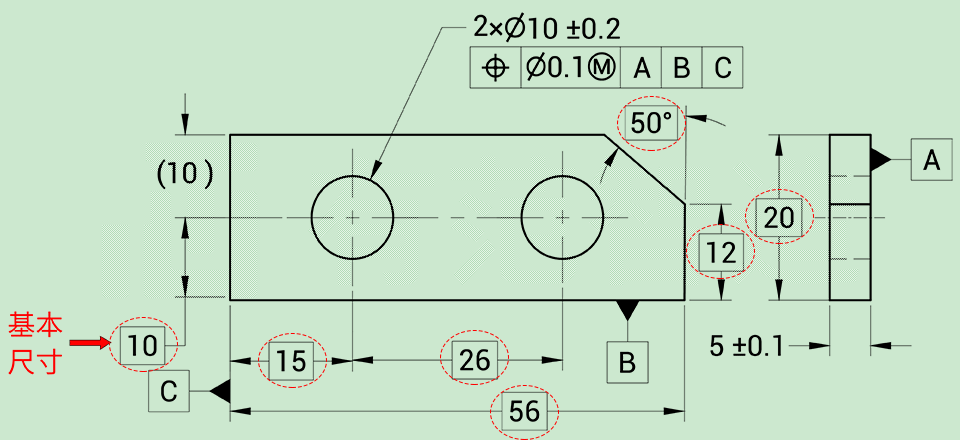
1.CAD 尺寸公差法
2.CAD尺寸修改方法
3.CAD 尺寸公差教程
4.CAD直接标注修改教程
5.CAD半径标注方法
6.CAD尺寸对齐方式
7.CAD标注直线尺寸的方法
8.CAD 快速标注方法

